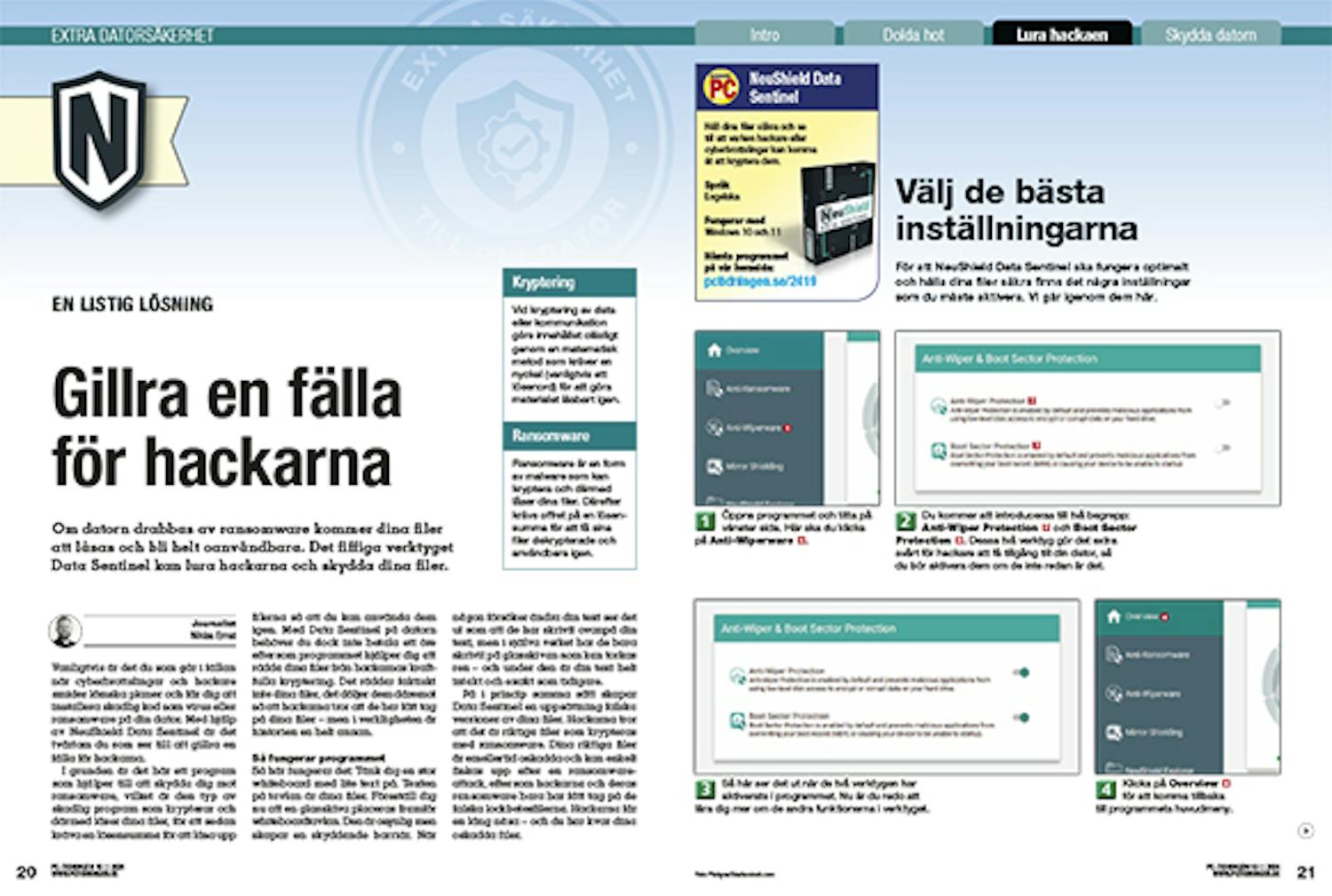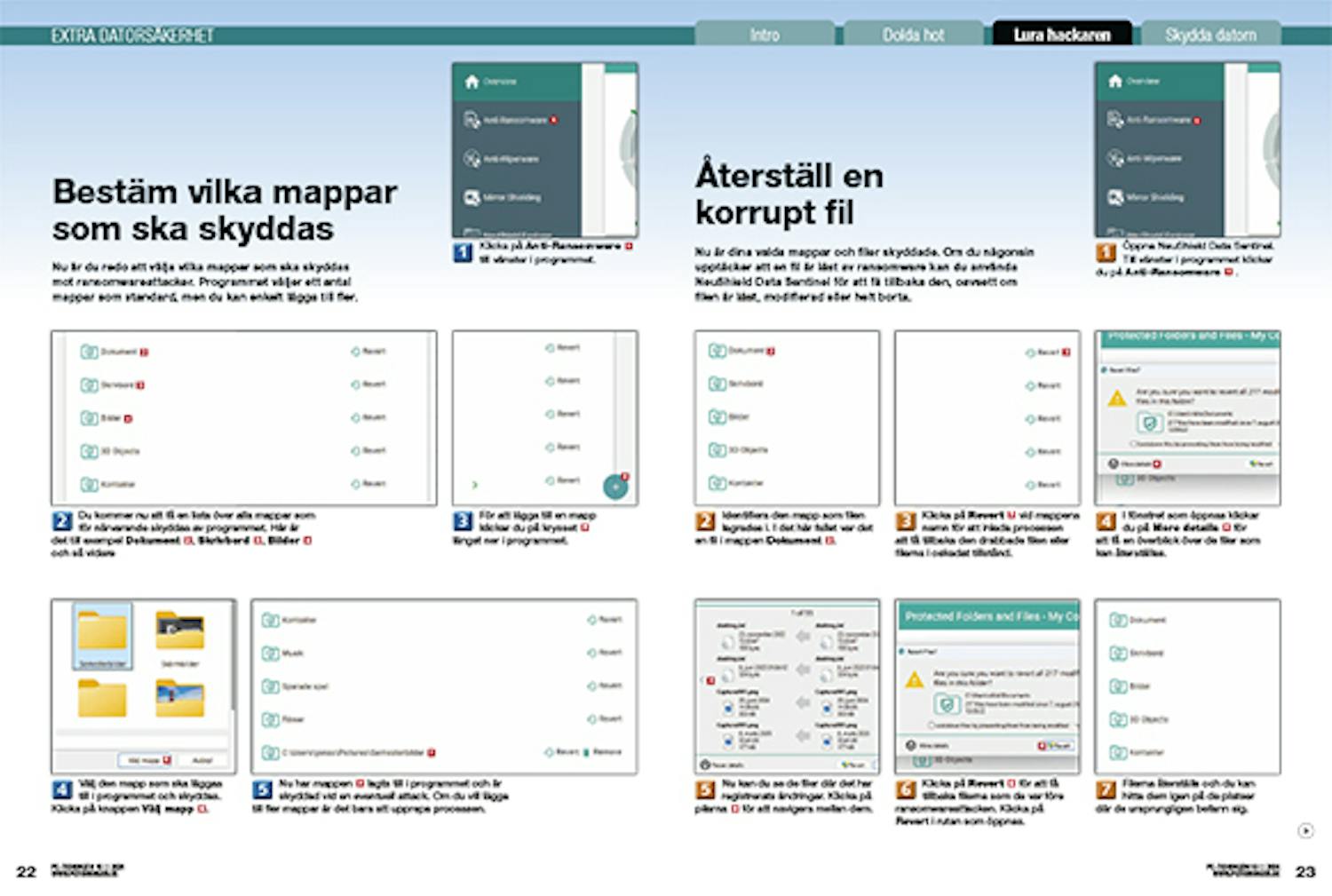Hämta program
Klicka på länken nedan för att hämta NeuShield Data Sentinel från vår webbplats i en testad och virusfri version:
Vägledning
Nedan följer en steg för steg-guide för hur du kommer igång med programmet.
Välj de bästa inställningarna
För att NeuShield Data Sentinel ska fungera optimalt och hålla dina filer säkra finns det några inställningar som du måste aktivera. Vi går igenom dem här.
Du kommer att introduceras till två begrepp: Anti-Wiper Protection 2 och Boot Sector Protection 3. Dessa två verktyg gör det extra svårt för hackare att få tillgång till din dator, så du bör aktivera dem om de inte redan är det.
Så här ser det ut när de två verktygen har aktiverats i programmet. Nu är du redo att lära dig mer om de andra funktionerna i verktyget.
Bestäm vilka mappar som ska skyddas
Nu är du redo att välja vilka mappar som ska skyddas mot ransomwareattacker. Programmet väljer ett antal mappar som standard, men du kan enkelt lägga till fler.
Du kommer nu att få en lista över alla mappar som för närvarande skyddas av programmet. Här är det till exempel Dokument 2, Skrivbord 3, Bilder 4 och så vidare
Återställ en korrupt fil
Nu är dina valda mappar och filer skyddade. Om du någonsin upptäcker att en fil är låst av ransomware kan du använda NeuShield Data Sentinel för att få tillbaka den, oavsett om filen är låst, modifierad eller helt borta.
Klicka på Revert 3 vid mappens namn för att inleda processen att få tillbaka den drabbade filen eller filerna i oskadat tillstånd.
I fönstret som öppnas klickar du på More details 4 för att få en överblick över de filer som kan återställas.
Nu kan du se de filer där det har registrerats ändringar. Klicka på pilarna 5 för att navigera mellan dem.
Klicka på Revert 6 för att få tillbaka filerna som de var före ransomwareattacken. Klicka på Revert i rutan som öppnas.